【使い方ガイド】マスクを使ってかっこいいビデオエフェクトを作る方法

1人の俳優が同じシーンで、異なるキャラクターを2人分演じる映画を見たことがありますか?2つの画像や映像が重なって混ざっているように見えるタイトルシークエンスはどうでしょうか?これらはいずれも、マスクを使うことで実現可能なテクニックです。
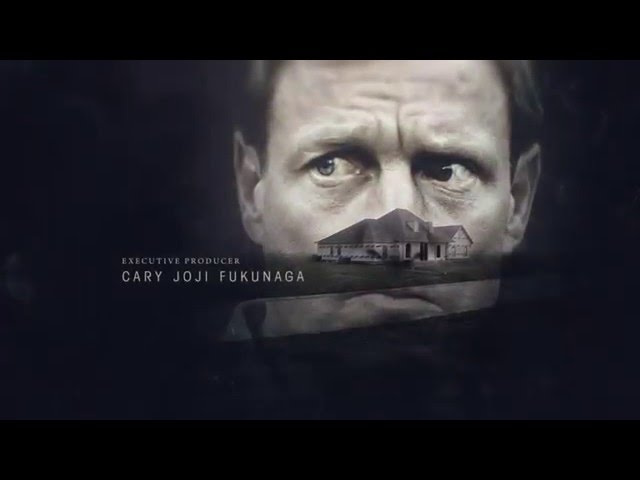
マスクとは、2つの動画をブレンドして1つの動画にすることができる編集方法のことをいいます。マスクは、非現実的な特殊効果を生み出すだけでなく、大工の作業場にホコリの粒子追加したり、屋外をより自然に撮影するためにレンズフレアを追加したりするなど、意匠を凝らした作品を作ることができる実用的な役割もあります。

マスクを使用しないで動画編集をした場合、合成をしないということから、普通の動画になってしまいます。しかし、マスクを使えば、よりクリエイティブな作品を作ることができます。
ここでは、マスクとは何か、一般的なマスクの技術、そしてマスクを使って皆さんの動画のクオリティを向上させる方法について詳しく説明します。
本記事では、動画編集が初めての方でもかんたんな操作で本格的な動画編集が可能な PowerDirector を使用してマスクの使用方法をご紹介しています。
以下から無料ダウンロードもできます:
マスクとは何か
マスクとは、動画編集ソフトに含まれる機能で、動画の特定の部分を選択して、オーバーレイを使って動画を隠したり、複製、露出、修正したりすることができます。マスクとは、テンプレートやカスタムフレームを使って選択した動画の部分のことです。このマスクを好きなように操作して様々な効果を作り出すことができます。
マスクを使うことで、非現実的な動画を作ることができます。例えば、キャラクターやオブジェクト(人・もの)を複製したり、複数の画像を重ね合わせたり、グリッチ効果や顔のぼかしなど、さまざまなエフェクトを入れることができます。マスクを使うことで、動画をよりダイナミックに見せることができ、プロのような動画編集ができるようになります。

マスクの種類について

テキストマスク
テキストに関連するマスクには、2つ種類があります。テキストマスクとタイトル表示範囲マスクです。テキストマスクは、テキストを使って作成されたマスクで、動画の中でテキストが再生されます。ここでは、タイトル表示範囲マスクによって、画面上の指定したエリアからテキストを表示させることができます。
イメージマスク
イメージマスクは、アルファチャンネル(不透明度の調整)やグレースケール(色を白黒に調整)を使って、画像の切り抜きやグラデーションを作成します。それを動画に配置すると、その画像の切り抜きの背景に別の動画や画像を重ねて表示することができます。
カスタムマスク
一般的に使われているマスクとしては、カスタムマスクが挙げられます。ペイントマスクや選択ツールを使って作成します。カスタムマスクは、使いたい画像と動画の部分を切り抜いて使用することができるため、使い方は無限にあります。
マスクの使用方法
必要のない部分を取り除く

動画の中にどうしても入れたくないものがある場合、マスクを使えばそれを取り除くことができます。複製とブレンドを使うことで、不要なオブジェクトや被写体などを取り除きます。
動画を結合する
モバイルアプリユーザー Android & iOS チュートリアル
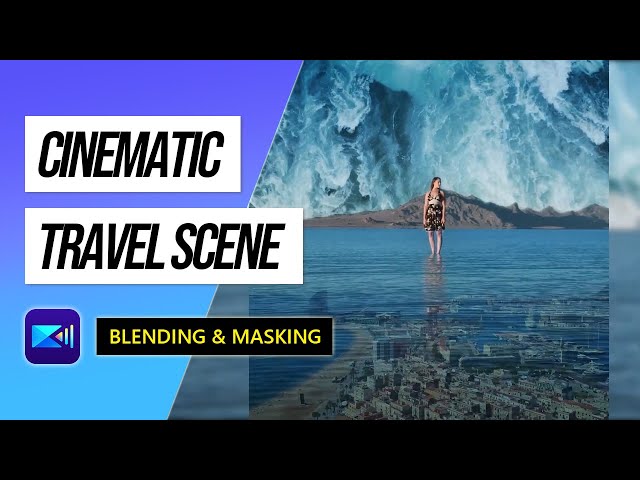
この機会にマスクを使って、動画を繊細でクリエイティブな作品に仕上げてみましょう。スタイル、カラー、種類の異なる動画、画像などをブレンドしたい場合は、複数の動画クリップを重ねるだけでOKです。不透明度ツールを使えば、様々なレイヤーを透かして見ることができます。それによってよりクリエイティブな動画を作ることができます。ブレンドオプションを使って複数の動画をシームレスに組み合わせることで、レイヤー化されてまとまりのある、魅力的な作品を作ることができます。
トランジションの作成

マスクを使うと、動画間のトランジションが洗練されたものになります。ある動画を別の動画の上に重ね、カスタムマスクで透明度を調整すると、面白いフェード効果が得られます。 また、トランジションの一部として人物を使いたい場合は、その人物をマスクして次の動画で登場させることもできます。
人物が画面外に移動したら、カスタムマスクを調整します。この人物を2つ目の動画の上に重ね、人物が画面外に出たときに現れるようにします。
以上、例を2つご紹介しました。他にもトランジションのためのマスクの使い方はまだまだたくさんありますので、ぜひ色々お試しください。
ぼかし・モザイクの作成

人やものをぼかしたいときは、テンプレートを使って顔の上にマスクを作ります。このテクニックを適用すると、作成したマスクだけがぼやけたりモザイクにできたりします。動画の他の部分はそのままです。ぼかしは、インタビューなどで匿名性を保ちたい場合によく使われます。他にも住所、電話番号、名前など、プライバシーを守るために使うことができます。
クローンの作成

クローンは、同一人物を2人とも同じ場所にいるように動画を組み合わせることで作ることができます。例としては、同じシーンで同じ俳優が2つの異なるキャラクターを演じなければならない場合などが挙げられます。マスクを使うことで、1人の人物を分離し、もう1人の方の映像に重ね合わせるために使用します。クローンの動画を作ることで、同じ人物が、あたかも同じ瞬間に一緒にいるかのように見せることができます。
ビデオマスクの作成に必要なもの
動画を重ね合わせたり、結合したり、マスクを使用してブレンドをしたりするには、まず優れた動画編集ソフトが必要です。PowerDirector Essential はパソコンで使用ができる動画編集ソフトです。また、多様なマスクツールを備えており無料で使うことができます。
さらに、iPhoneやAndroid端末で動画を編集する場合は、PowerDirector モバイル版でもマスクを作成することができます。編集ソフトを手に入れたら、今度はパソコンで動画のマスクを作成する方法を学びましょう。
マスクとは何か、どのように使えば魅力的な動画が作れるのかがわかったところで、いよいよ制作に取り掛かりましょう。今回ご紹介したテクニックを試してみて、どんなものができるかを想像してみてください。動画編集ソフトにマスクツールがあれば、想像力に富んだ作品を作ることができます。
マスクに最適なツール「PowerDirector」
YouTube動画、動画ブログ、映画、SNS動画などで使いたいマスクは、PowerDirectorで表現することができます。プロ仕様の動画編集ソフトでありながら、簡単に使用することができます。PowerDirector を使って、他の動画と差をつける方法をご紹介します。
動画編集が初めてという方には、かんたんな操作で本格的な動画編集が可能な PowerDirector をおすすめします。
動画編集に使われるエフェクトについてさらに知りたい方は、動画編集エフェクト完全ガイド をご覧ください。
また、人気の記事一覧 もぜひチェックしてみて下さい。





